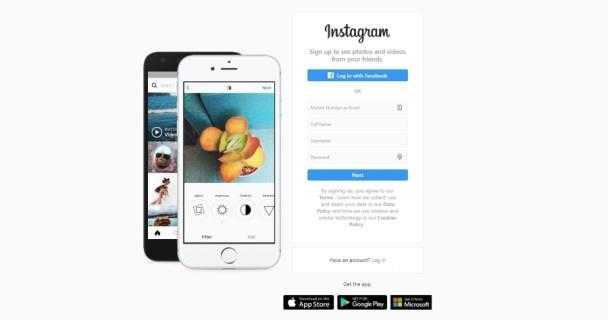Como adicionar aplicativos a um dispositivo Roku ou TV Roku
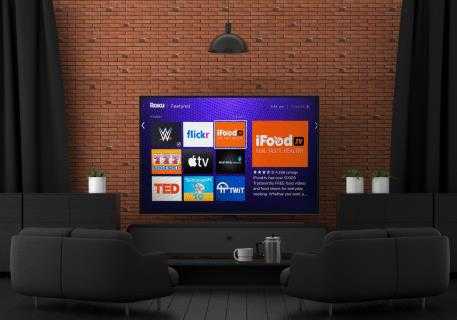
Roku tem sido um dispositivo de streaming popular há algum tempo. Pessoas que desejam cortar o cordão com seus provedores de cabos e desfrutar de uma experiência de TV on-line acessível e fácil de usar, descobre que Roku fornece exatamente isso.
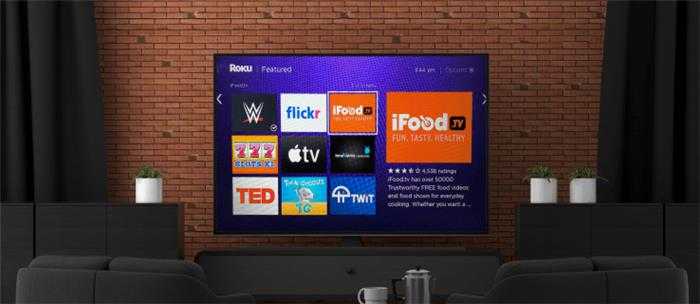
Este artigo mostrará várias maneiras de adicionar aplicativos a Roku para aumentar sua experiência de streaming.
Como adicionar aplicativos a um dispositivo Roku
A instalação de aplicativos Roku no dispositivo funciona como adicionar aplicativos ao seu smartphone. Aplicativos como um jogo ou ferramenta podem ajudá -lo a tirar o máximo proveito do seu dispositivo Roku. Alguns bons exemplos incluem o Screen Cast, que permite lançar um vídeo do seu smartphone na sua TV e downloader, o que permite instalar aplicativos beta do desenvolvedor.
Observação: Você não pode adicionar aplicativos de terceiros ao seu dispositivo Roku (APK, Deb, etc.) a menos que você tenha o jailbreak. Os únicos aplicativos não oficiais que você pode instalar incluem aplicativos beta lançados pelos desenvolvedores para o Roku OS.
Você pode adicionar aplicativos ao dispositivo Roku de três maneiras:
- Use o aplicativo móvel Roku.
- Use seu dispositivo Roku diretamente.
- Visite o site da Roku.
Vamos ver como cada abordagem funciona.
Como adicionar aplicativos oficiais usando o aplicativo Roku Mobile
O aplicativo Roku (oficial) O aplicativo móvel é conveniente ao adicionar aplicativos à sua caixa ou TV Roku.
Os aplicativos Roku podem incluir um novo jogo para seus filhos ou um canal sofisticado que exibe seu novo show favorito. Também pode ser um canal totalmente musical, permitindo que você desfrute de música autêntica e calmante de seus artistas favoritos, ou você pode instalar ferramentas como downloader. Seja qual for o caso, a adição de aplicativos ao seu dispositivo Roku nunca foi tão direta, desde que seja da biblioteca Roku ou seja uma versão beta do desenvolvedor para Roku e encontrada no site da Roku.
Para adicionar um aplicativo usando o aplicativo móvel "The Roku (oficial)":
- Inicie o Android/iOS/iPhone "Roku" aplicativo. Uma vez instalado, apenas diz “Roku.”
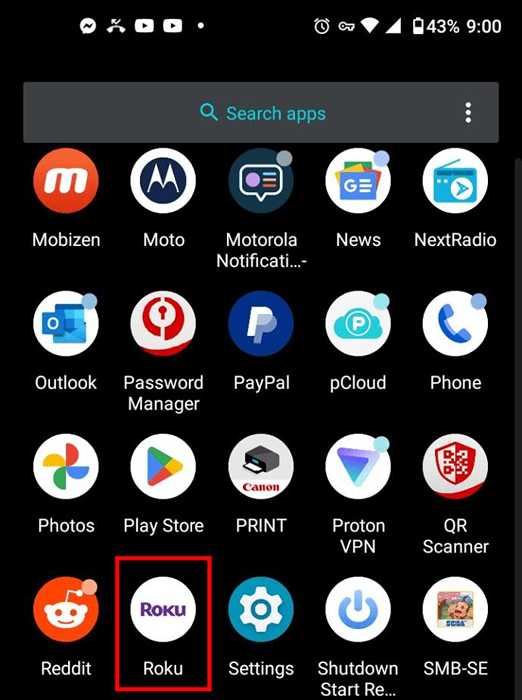
- Role para baixo até a parte inferior da tela inicial e toque “Vá para a loja” na seção "recomendada".
- Tocar "Ver tudo" Para ver todos os canais em destaque na seção "em destaque" (a metade superior da tela) ou selecionar um "Gênero," como “Filmes e TV.”
- Percorra a lista para encontrar o aplicativo que você deseja adicionar e depois toque nela.
- Na tela do aplicativo que aparece, toque no "Adicionar" botão para adicionar o canal ao seu dispositivo.
- Se o canal estiver gratuito, deve baixar e instalar no seu dispositivo imediatamente. Você será redirecionado para a página de compra se for um canal pago.
O aplicativo móvel Roku está disponível para dispositivos iOS e Android.
Como adicionar aplicativos oficiais usando o site da Roku
Se você não gosta de usar o aplicativo móvel, o site da Roku é onde você pode encontrar todos os aplicativos disponíveis para sua TV ou caixa Roku. Tudo o que você precisa fazer é entrar em sua conta e adicionar qualquer aplicativo que você deseja instalar. Aqui estão as etapas:
- Visite a “Roku Channel Store“ e insira as informações da sua conta para entrar.
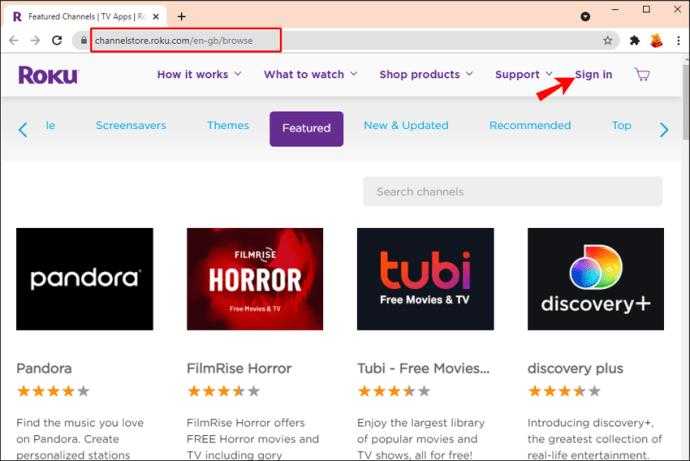
- Navegue pelas categorias para encontrar o canal que você deseja adicionar. Você pode inseri -lo pelo nome na barra de pesquisa no topo da página, se souber.
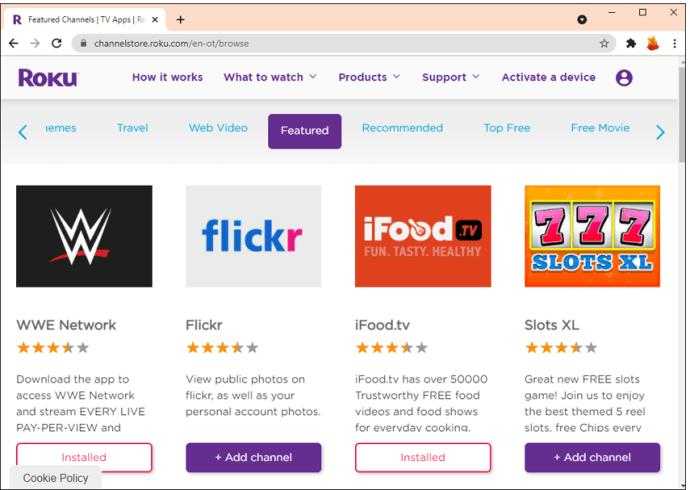
- Clique em "Detalhes" Para saber mais sobre o canal, como seus recursos e informações de preços.
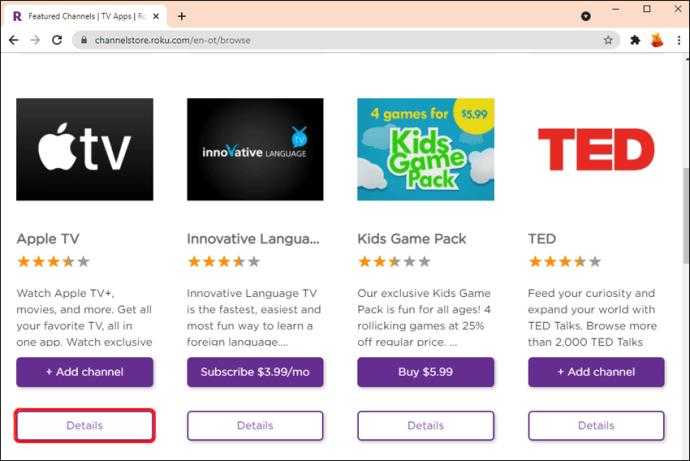
- Clique no botão "+ Adicionar canal" para adicionar o aplicativo. Os canais livres são adicionados imediatamente, mas os canais baseados em assinatura só podem ser adicionados após fazer os pagamentos necessários.
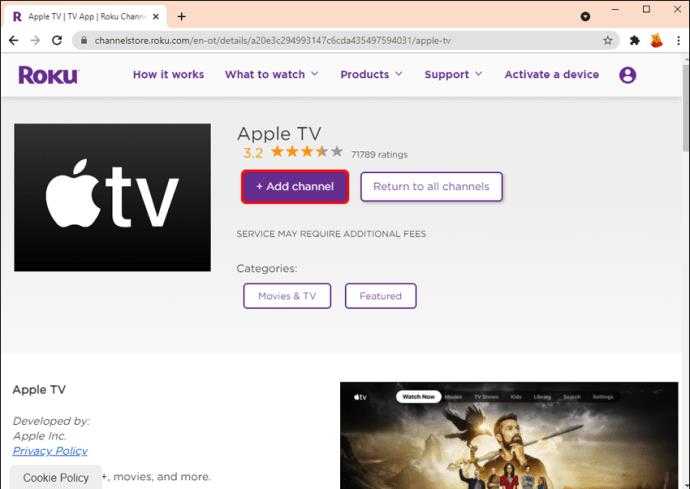
Como adicionar aplicativos oficiais usando seu dispositivo Roku
Se você não instalou o aplicativo Roku Mobile e talvez não tenha tempo para visitar o site oficial da Roku, você pode adicionar convenientemente canais usando seu dispositivo Roku. É assim que se faz:
- Abra o "Lar" menu usando seu controle remoto Roku.
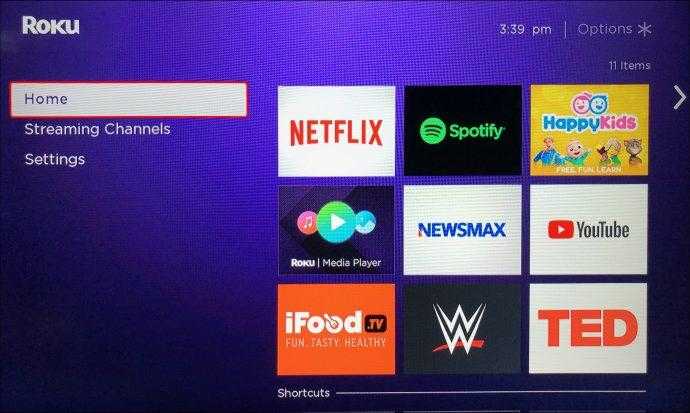
- Selecione “Canais de streaming” Da barra lateral à esquerda. Isso deve lançar a Roku App Store.
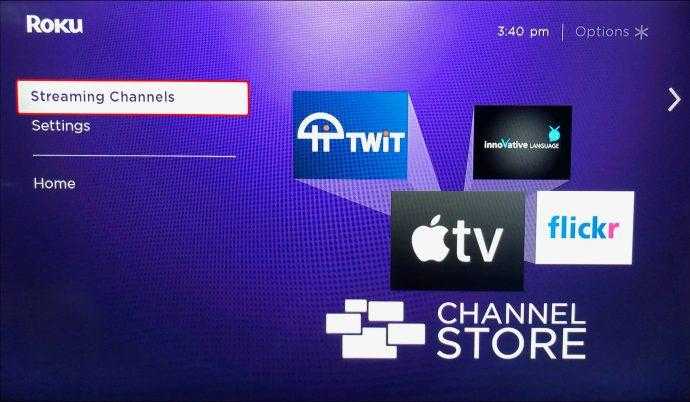
- Se você souber o nome do canal que gostaria de adicionar, digite -o na caixa de pesquisa e o submenu do canal deve abrir em alguns momentos. Caso contrário, navegue nas categorias para encontrar o que você deseja.
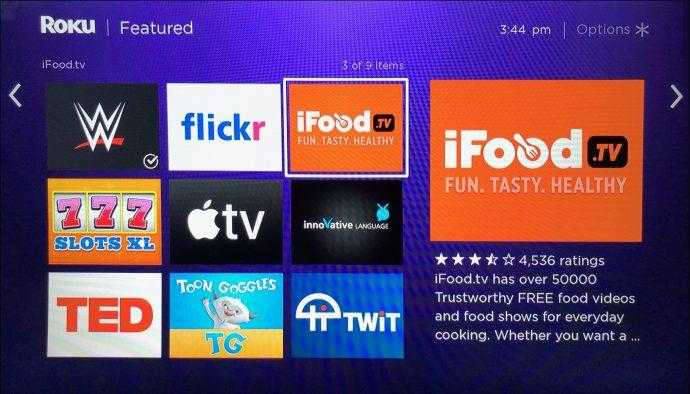
- Quando você encontrar o canal que deseja, pressione "OK" No controle remoto para ver sua sinopse.

- Se você deseja o aplicativo selecionado, escolha “Adicionar canal.” No entanto, canais baseados em assinatura vêm com um "Comprar" botão.
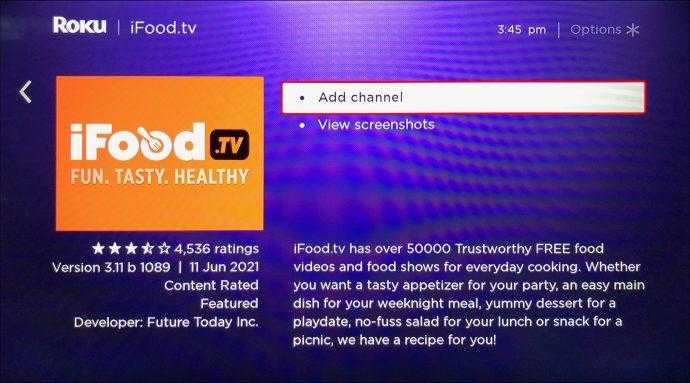
- Antes do início da instalação, você será solicitado a entrar no seu "ALFINETE" Se você já criou um para sua conta Roku.
Como adicionar aplicativos de terceiros a um dispositivo Roku usando downloader
Você pode baixar e instalar canais não certificados no seu dispositivo Roku através do site usando a opção Downloader. Mas primeiro, qual é a diferença entre canais certificados e não certificados?
Os canais certificados são canais "oficiais" que são executados em qualquer dispositivo Roku, e a empresa os aprovou. Canais não certificados são aqueles que alguém criou, mas ainda não foi submetido para ser certificado. Eles existem porque a Roku permite que os desenvolvedores distribuam canais recém -criados para um número limitado de usuários para testar. Um canal não certificado não está disponível na Roku App Store e só pode ser baixado usando um código de canal dedicado (e.g., PG184).
Para adicionar canais não certificados a um dispositivo Roku:
- Visite a “Site oficial da Roku“ no seu telefone ou computador e insira os detalhes da sua conta para fazer login.

- Clique em seu "perfil" ícone na seção superior direita.
- Na guia "Gerenciar conta", selecione “Adicionar código de canal.”
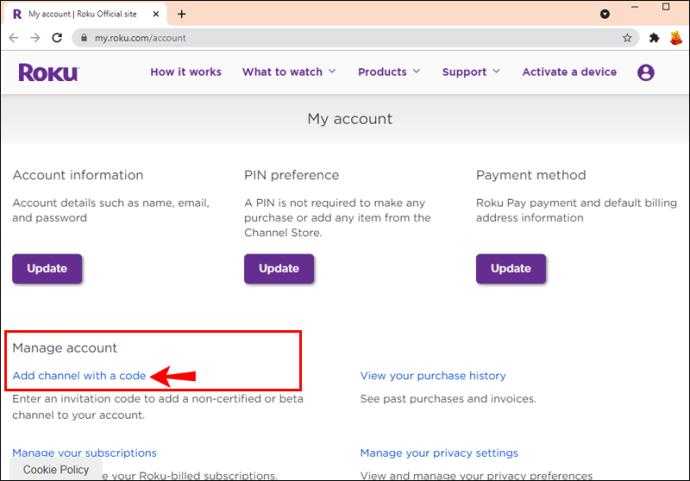
- Digite o código do canal fornecido pelo desenvolvedor e selecione “Adicionar canal.”
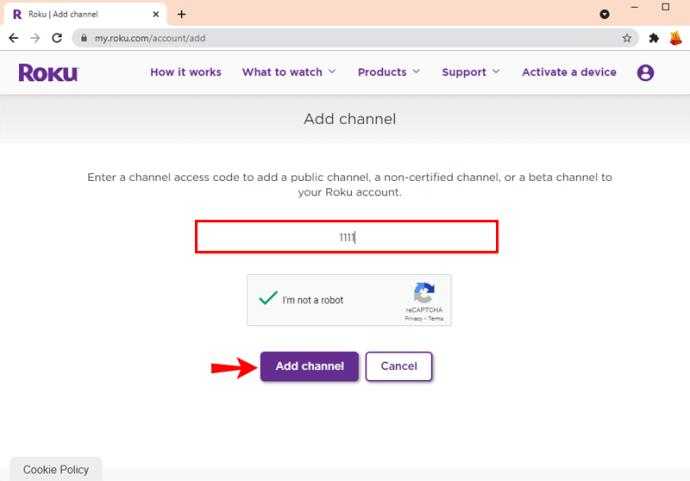
- Você será solicitado a reconhecer que estará prestes a instalar um canal não certificado. Quando isso estiver fora do caminho, ele será baixado e instalará no seu dispositivo Roku.
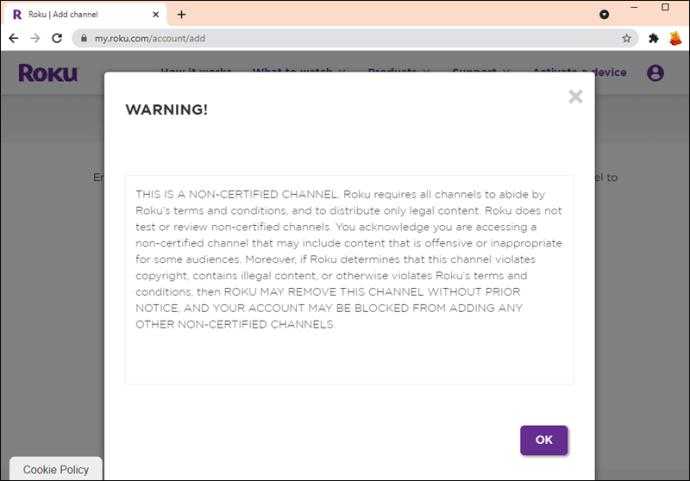
Todos os canais recém -baixados são adicionados à sua tela inicial no seu dispositivo Roku. O mais novo aparece na parte inferior da lista.
Perguntas frequentes adicionais
Você pode instalar um apk em um dispositivo Roku?
A resposta é não; Você não pode instalar um apk (kit de pacote Android) em um dispositivo Roku porque a Roku é um sistema operacional fechado. Você não pode baixar e instalar aplicativos que não estão na Roku App Store ou na lista de canais não certificados.
No entanto, alguns usuários conseguiram instalar arquivos APK (que estendem os recursos do dispositivo) no Roku e executá -los usando software hackeado. Isso não é recomendado, pois não há garantia de que esses hacks continuem trabalhando com atualizações futuras.
Você pode instalar aplicativos de terceiros no Roku?
Sim, você pode, mas somente se o aplicativo estiver na lista não certificada de desenvolvedores de aplicativos enviados para aprovação.
Quais são os aplicativos Roku mais populares?
Os aplicativos Roku mais populares incluem o seguinte:
1. Pavão (pago)
2. Amazon Prime Video (pago)
3. Netflix (pago)
4. Plutão (grátis)
5. Disney Plus (pago)
6. Crackle (grátis)
7. Max (anteriormente HBO Max) (pago)
8. Tubi (grátis)
9. Canal do youtube (grátis)
10. Hulu (grátis e pago)
Melhore sua experiência de visualização
Esteja você procurando novas maneiras de apreciar seu conteúdo favorito ou deseja explorar algo diferente, Roku oferece uma ampla variedade de canais que podem ser adicionados em apenas alguns cliques. Neste artigo, descrevemos as etapas para adicionar aplicativos ao seu dispositivo Roku para melhorar sua experiência de visualização e aproveitar ao máximo a Roku.
Qual é o seu canal favorito no Roku? Deixe-nos saber na seção de comentários abaixo.